很多人都喜欢在电脑上播放音乐,音质比较好,但是最近有使用win7 64位纯净版系统的用户反映说在听音乐的时候系统声音一会大一会小,忽高忽低的,检查音乐播放器是正常的,那到底是哪里出现问题了呢?小编来给大家讲讲电脑音量忽高忽低的原因排查和具体处理措施吧。
操作方法:
1、首先鼠标左击任务栏音量图标 看是否点击成静音了,音量是否调到最小了。
2、检查声卡、音箱等设备是否毁坏,连接是否正常,或者取下声卡,用橡皮擦金手指,再插紧。
3、可能是驱动问题,建议重新安装声卡驱动,具体方法如下:
1)右击“计算机”----“属性”---“硬件”----“设备管理器”,展开“声音、视频和游戏控制器”,看前面有没有黄色的“?”,有,说明缺声卡驱动,有“!”,说明该声卡驱动不能正常使用。
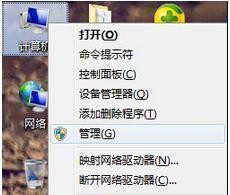
2)不知道声卡型号,看展开的“声音、视频和游戏控制器”下的那一串字符和数字就是你的声卡型号,或者在“开始”—“运行”—输入dxdiag, 打开“DirectX诊断工具”—声音,从打开的界面中找到声卡型号。
3)光盘安装,将声卡的驱动光盘放入光驱,右击“声音、视频和游戏控制器”下的?号选项,选“更新驱动程序”,打开“硬件更新向导”,选“是,仅这一次”,然后点击“下一 步”---“自动安装软件”--“下一步”,系统即自动搜索并安装光盘中的声卡驱动程序,如果该光盘没有适合你用的声卡驱动,再换一张试试,直到完成。
4)下载驱动软件安装,把你的声卡型号输入到“搜索”文本框中,按“搜索”按钮,从打开的界面中,选你要下载驱动的网站进行下载并安装即可(ps:要注意品牌型号要对,二是在什么系统上便用,三是要看该驱动软件公布的时间,最新的未必适合使用,可多下载几个选择使用)。
以上就是关于win7 64位纯净版系统电脑音量忽高忽低的原因排查和处理措施,如果有发现跟上面一样的问题的话,就可以通过上面的方法进行排查并解决。
win7系统音量怎么会自动变化?怎么解决?
1、如果在系统托盘调节音量到最大后,会自动变小,请卸载声卡驱动,并重新安装。
2、如果在应用程序中将声音调大,在别的应用程序中声音“自动变小”,则属于正常现象,因为在应用程序中调节音量只对本应用程序生效。
3、如果在应用程序中将声音调大,重新打开该应用程序声音变小,则可能是该应用程序本身的设置。请查询该应用程序声音方面的设置。
4、如果有QQ消息通知等通信发生时声音变小,随后能自动恢复,则是系统(win7)的设置问题。具体请依次打开:控制面板-->硬件和声音-->管理音频设备-->通讯 按个人的习惯与喜好重新设置。
电脑音响声音忽大忽小是怎么回事
楼主你把你的声卡驱动重装一下试试
或者下个驱动精灵让他帮你更新你的声卡驱动
一般就是声卡驱动问题!
希望可以帮到你:
一、首先要确认硬件没问题。如果喇叭没毛病,声卡也没问题,如果你已经在其他的机器上测试过确实是完好的话,那么可以继续往下看。
二、确认所有的连接线完全正确。然后将音箱电源打开,音量开关打开。
三、正确安装声卡的驱动程序,如果是板载声卡,就最好安装主板驱动程序盘上提供的驱动程序。
(实际上,电脑不出声,很多时候都是因为声卡驱动不正确。一般情况下,声卡驱动安装好之后,在右下角的任务栏里会有一个小喇叭的图标。)
四、如果肯定了驱动程序是正确安装的,那么再来看一下电脑里的音量设置。
具体方法是:双击任务栏里的小喇叭的图标,在弹出的“音量控制”对话框中查看“音量控制”和“波形”两项里是不是把音量关到最小,或者被设成静音状态。
如果以对话框中没有这两个选项,请点击“选项”菜单——选择“属性”——在“显示下列音量控制”中选中“音量控制”和“波形”两项,再进行正确设定。
注意:只有正确安装了声卡的驱动程序之后才能进行第四步的设置。
特别提醒:实际上很多时候,电脑不正常工作的原因都是小毛病,软故障,仔细分析,很多时候都能够很容易的解决问题的。
